注意: 本文已完成其工作,随后将不再使用。 为防止出现“找不到页面”问题,我们将删除已知无效的链接。 如果创建了指向此页面的链接,请删除这些链接,以便与我们一起为用户提供通畅的 Web 连接。
团队网站和其他类型的 SharePoint 网站都附带 SharePoint Newsfeed,这与公共博客或微博非常类似。 您可以使用 SharePoint Newsfeed 与人开始对话并持续关注其他人发布和共享的内容。
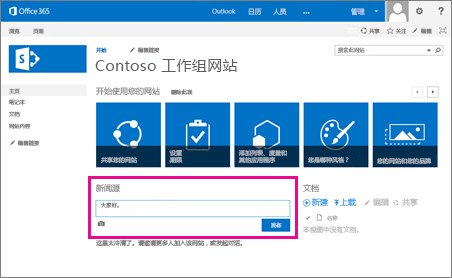
注意: 您的组织可能会自定义或限制本文中介绍的一些功能。
开始使用 SharePoint Newsfeed
开始使用的最佳方法是发布一些内容。 在“开始对话”框中,键入一条消息,例如发给团队的简短备注或问候信息。 发布一些新的或有趣的内容,或者您想要与团队成员聊的任何内容。 如果要添加链接、视频和图片等内容,没问题! (请参阅向新闻源帖子添加功能)。 对于标记和提及应记住两个事项:
-
如果在帖子中包括标记,则只有当网站成员关注网站时,才会收到有关该标记的新闻源更新。
-
您可以提及非网站成员的用户。 此用户将收到包含提及其个人的帖子的内容的电子邮件以及指向“查看完整对话”的链接。 如果此人查看此链接,则将看到网站管理员发送的请求访问工作组网站的提示。 网站管理员通常是网站的创建者。
希望了解更多信息?
|
访问此处 |
若要 |
|
观看有关 SharePoint Newsfeed 在团队网站中如何工作的视频 |
|
|
下载快速入门指南 |
|
|
了解如何添加指向网站的链接、嵌入视频、指向 SharePoint 文档或者在帖子中包括提及、标记或图片 |







